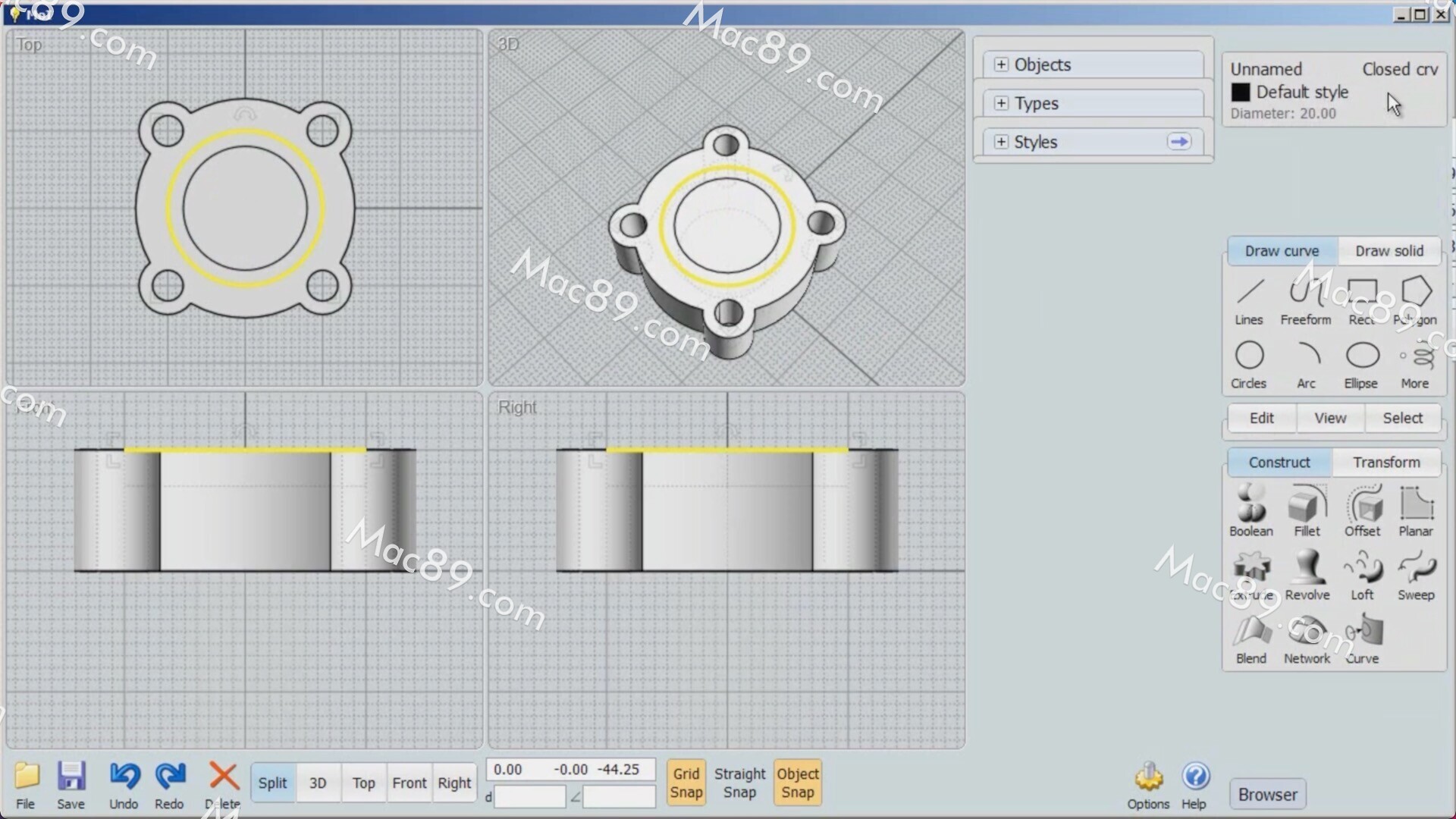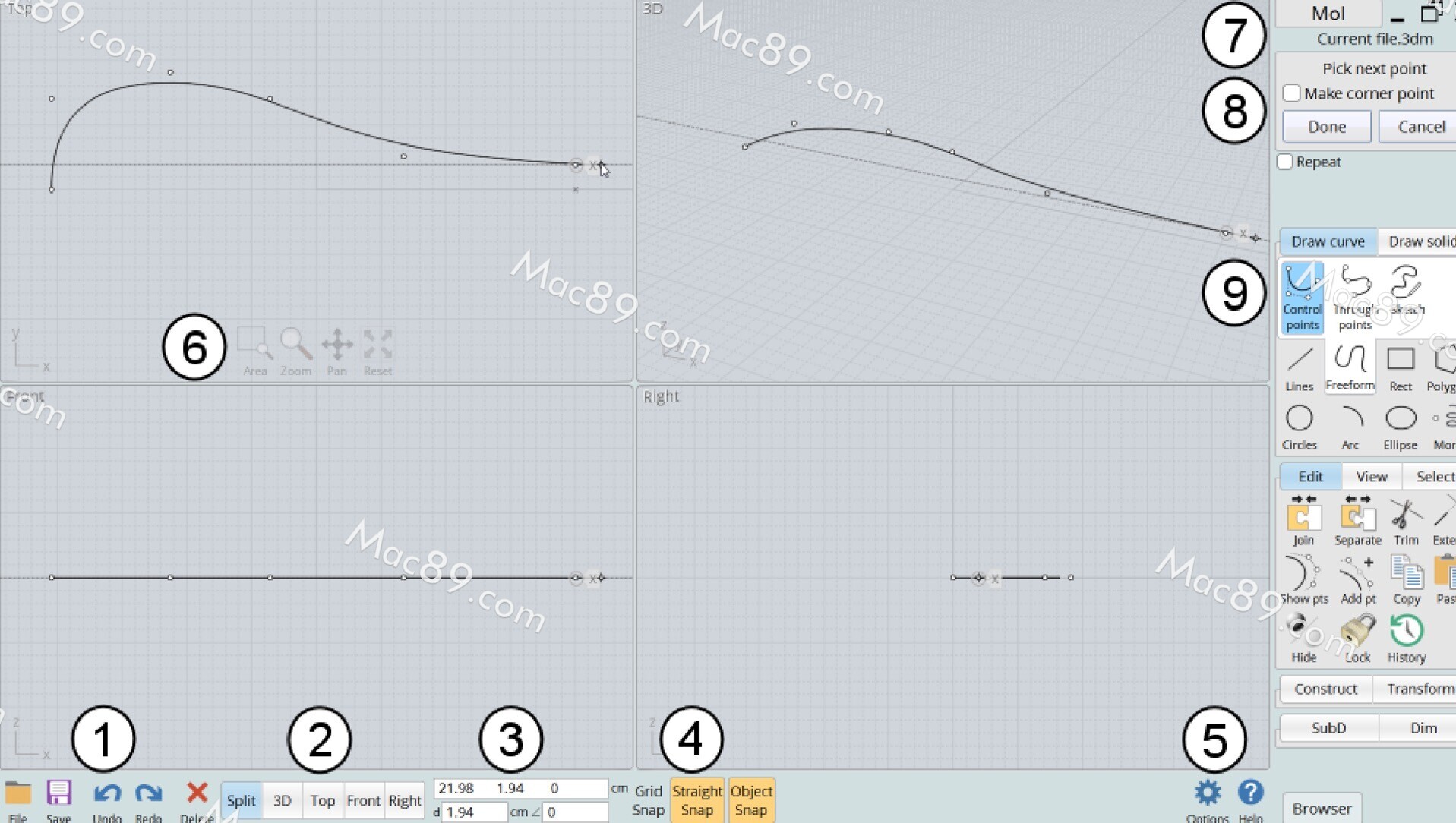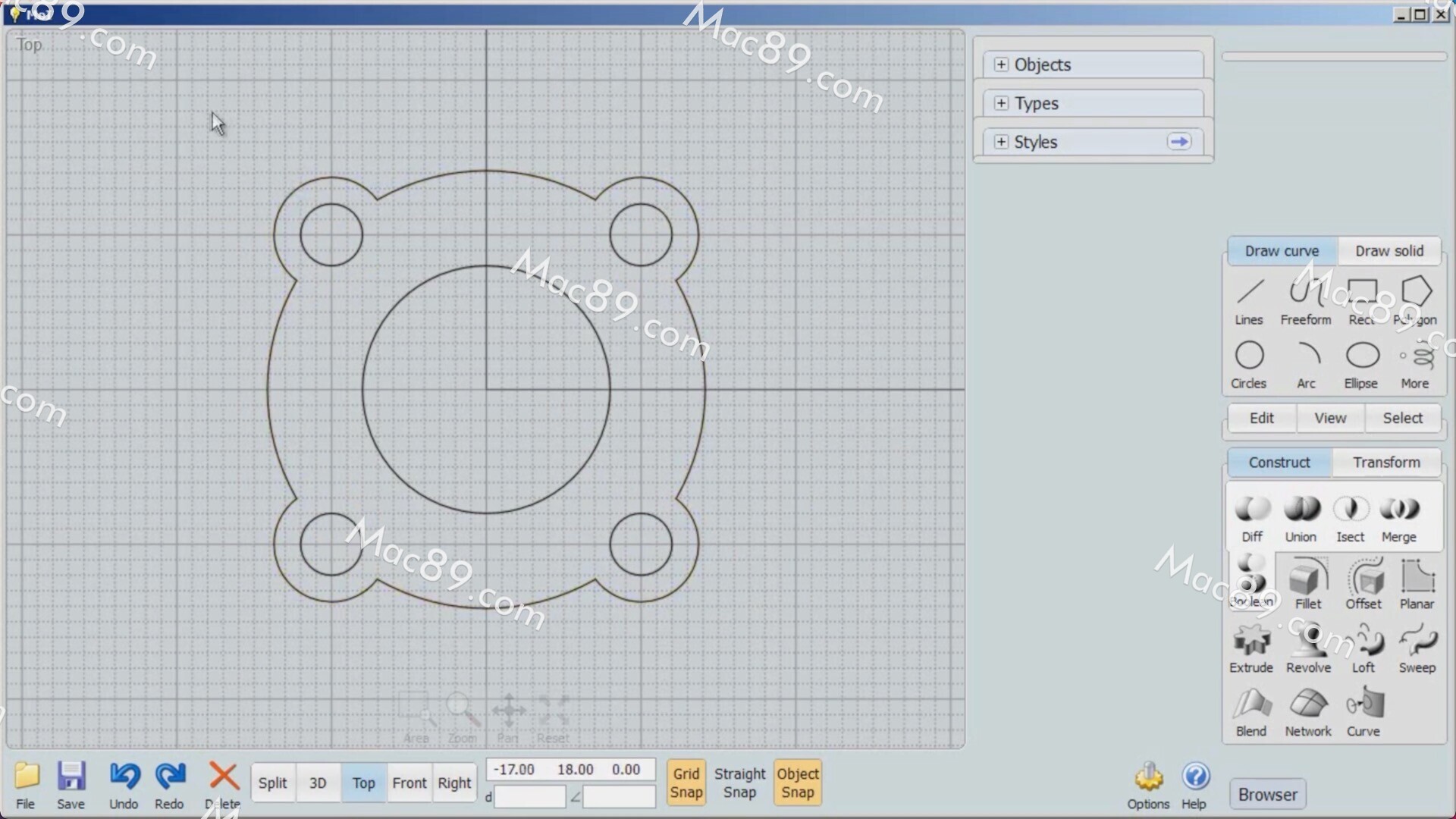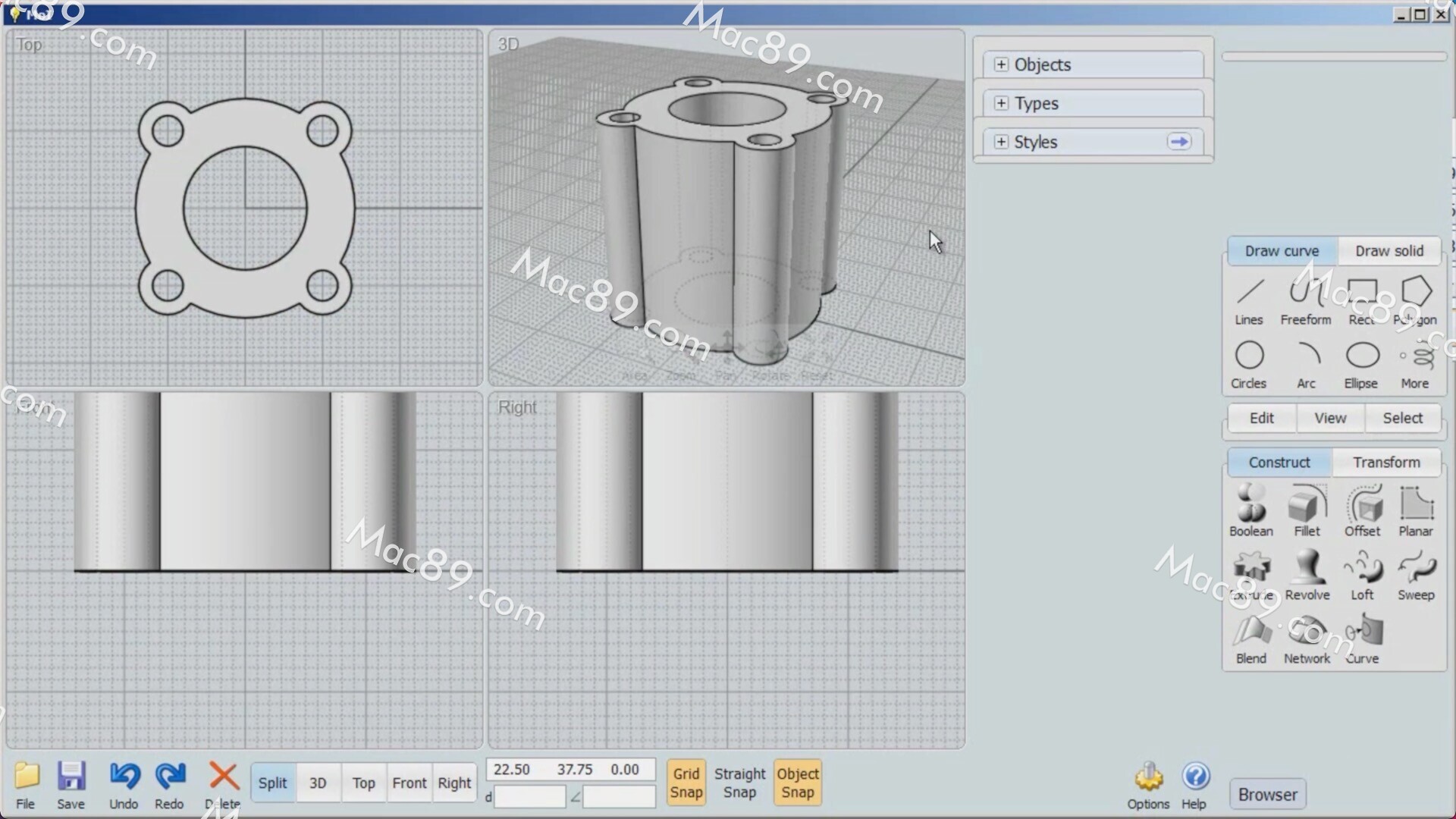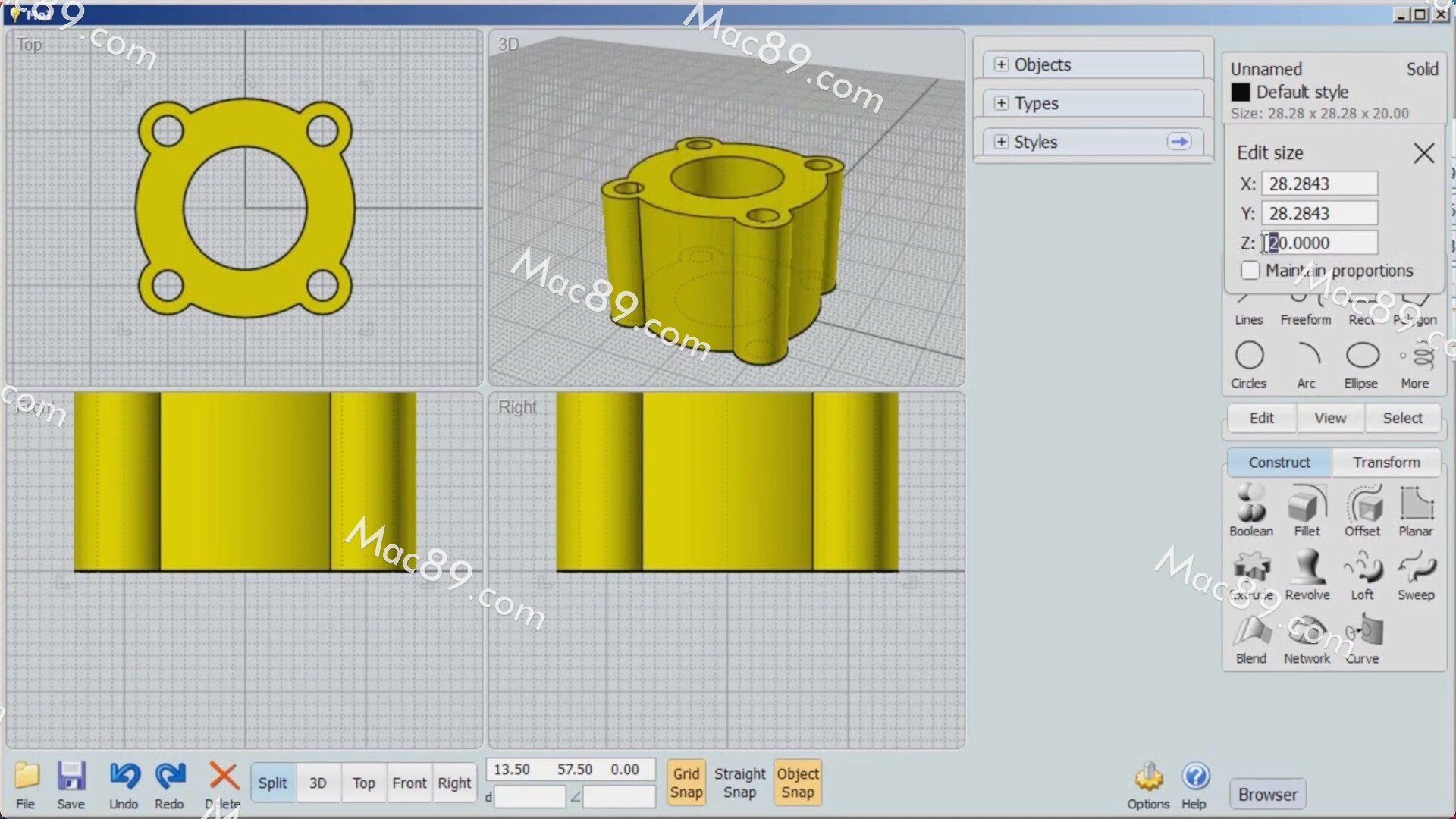支持 macOS
Monterey 12.x
联系客服
收藏
点赞
分享
软件信息
-
软件大小
45.4 MB -
更新时间
-
兼容平台
MacOS 11.x -
积分
100积分(vip免费) -
语言
英文软件 -
分类
图形设计
软件介绍
相关专题
相关软件
Moment of Inspiration (MoI) 破解版是一个 3D 建模程序,专注于将 CAD 准确性与直观、流畅的 UI 相结合。
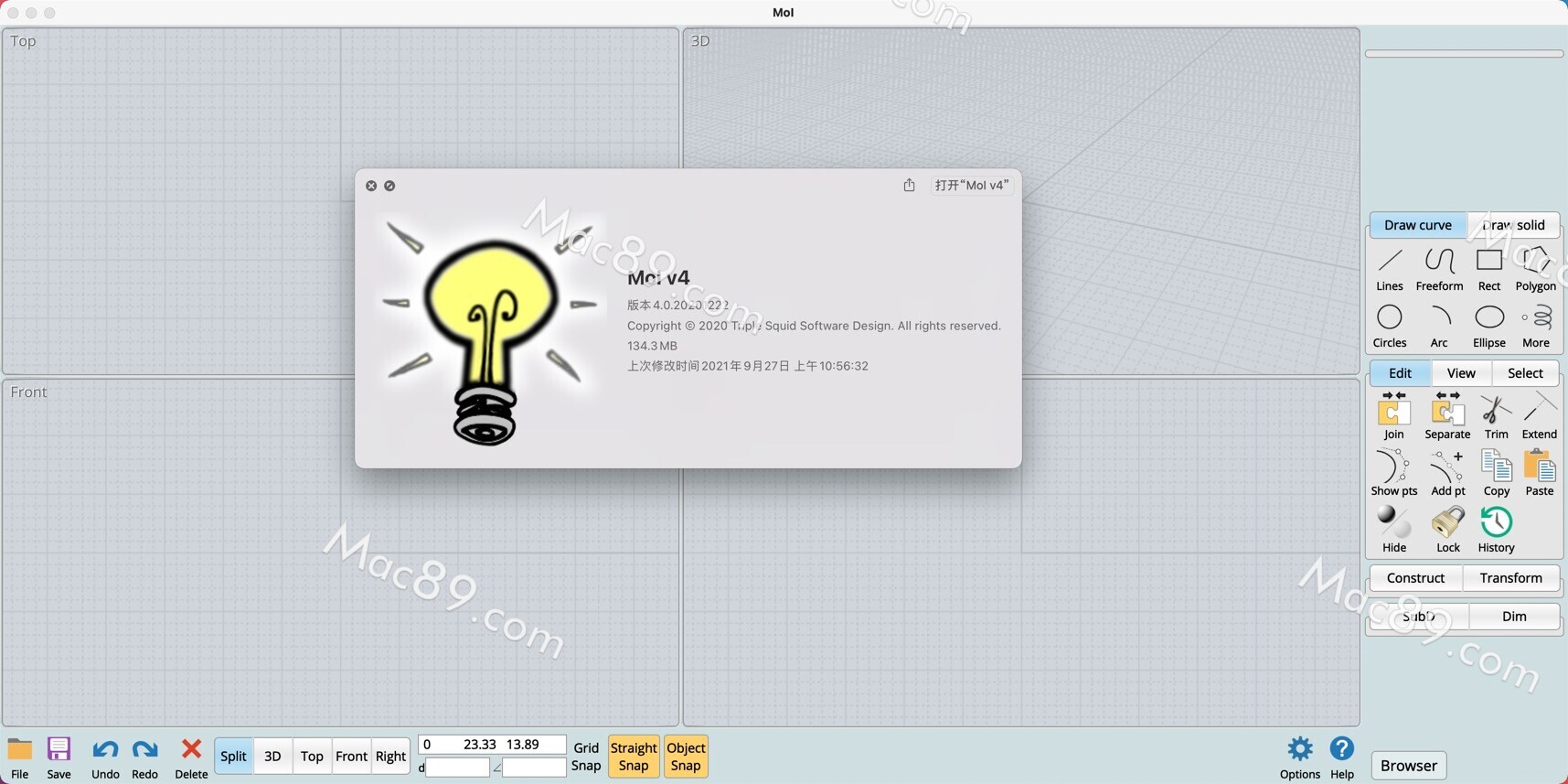
安装教程
下载完成后打开安装包,双击根据提示进行安装。
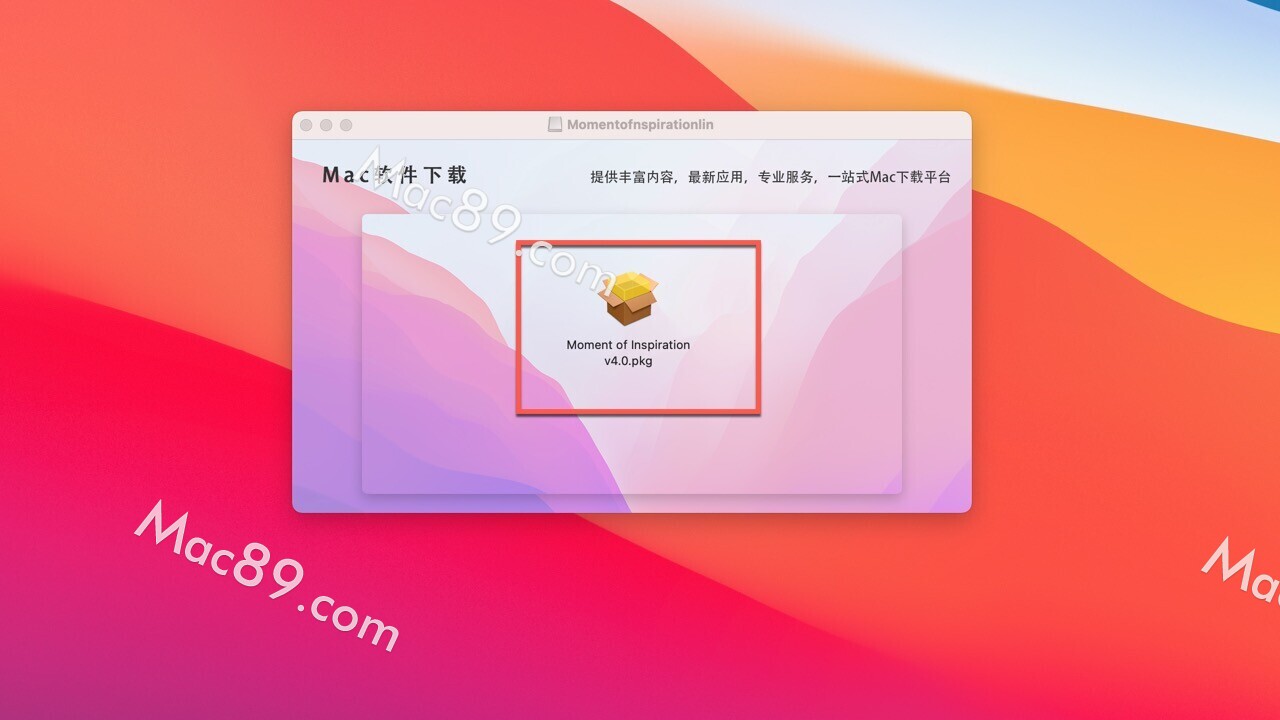
软件功能
MoI 用户界面指南
- 1.文件菜单和常用工具。文件菜单包含最近打开的文件列表以及用于打开和保存文件的几个命令。在菜单中,导入将所选文件与当前文件合并(而不是像打开通常那样替换它),导出可用于仅将所选对象写入文件。
- 2.视口配置选项卡。这控制视口区域是显示拆分视图还是仅显示大的单个视图。您可以通过再次单击它们的选项卡将某些视图切换到相反的方向。例如,再次单击“顶部”选项卡会将其翻转到“底部”视图。
- 3.点、距离和角度控件。这些显示鼠标下当前点的坐标以及与前一点的距离和角度。您还可以使用此区域输入精确的数值以放置点。您可以通过直接输入数字或单击控件弹出输入面板来输入值。您还可以将距离或角度设置为特定值,以激活距离或角度约束。
- 4.捕捉控件。使用这些来打开或关闭不同类型的捕捉。当捕捉控件以橙色突出显示时,它处于打开状态。
- 5.选项/帮助。帮助按钮旁边的小箭头按钮控制 MoI 是否显示为全屏,覆盖 Windows 任务栏。浏览器按钮将显示或隐藏场景浏览器面板,让您可以使用不同种类的对象类别列表。
- 6.查看控件。视口底部的这些控件是可用于操作视图的两种不同方法之一。当您将鼠标移到它们上方时,它们会变得不透明。
- 7.窗口最小化/恢复/关闭按钮。使用角落中的 X 按钮关闭窗口并退出 MoI。这些仅在窗口最大化时显示。对于非最大化窗口,会显示标准的 Windows 标题栏。当前打开的文件的名称立即显示在这些控件下。
- 8.命令选项。此区域包含可用于当前运行的命令的不同选项。此区域顶部有一个提示,告诉您命令当前期望的输入类型。完成和取消按钮位于该区域的底部。很多时候,当您完成当前任务并想要进入命令的下一阶段时,您需要按下“完成”按钮。您还可以在视口内单击鼠标右键作为按下“完成”的快捷方式。当您在启动命令之前处于选择模式时,此区域将显示“属性”面板,其中提供有关当前选定对象的一些信息。
- 9.命令面板。这是大多数命令所在的位置。单击选项卡以显示不同的命令集。如果您再次单击已突出显示的选项卡,它将折叠该调色板。
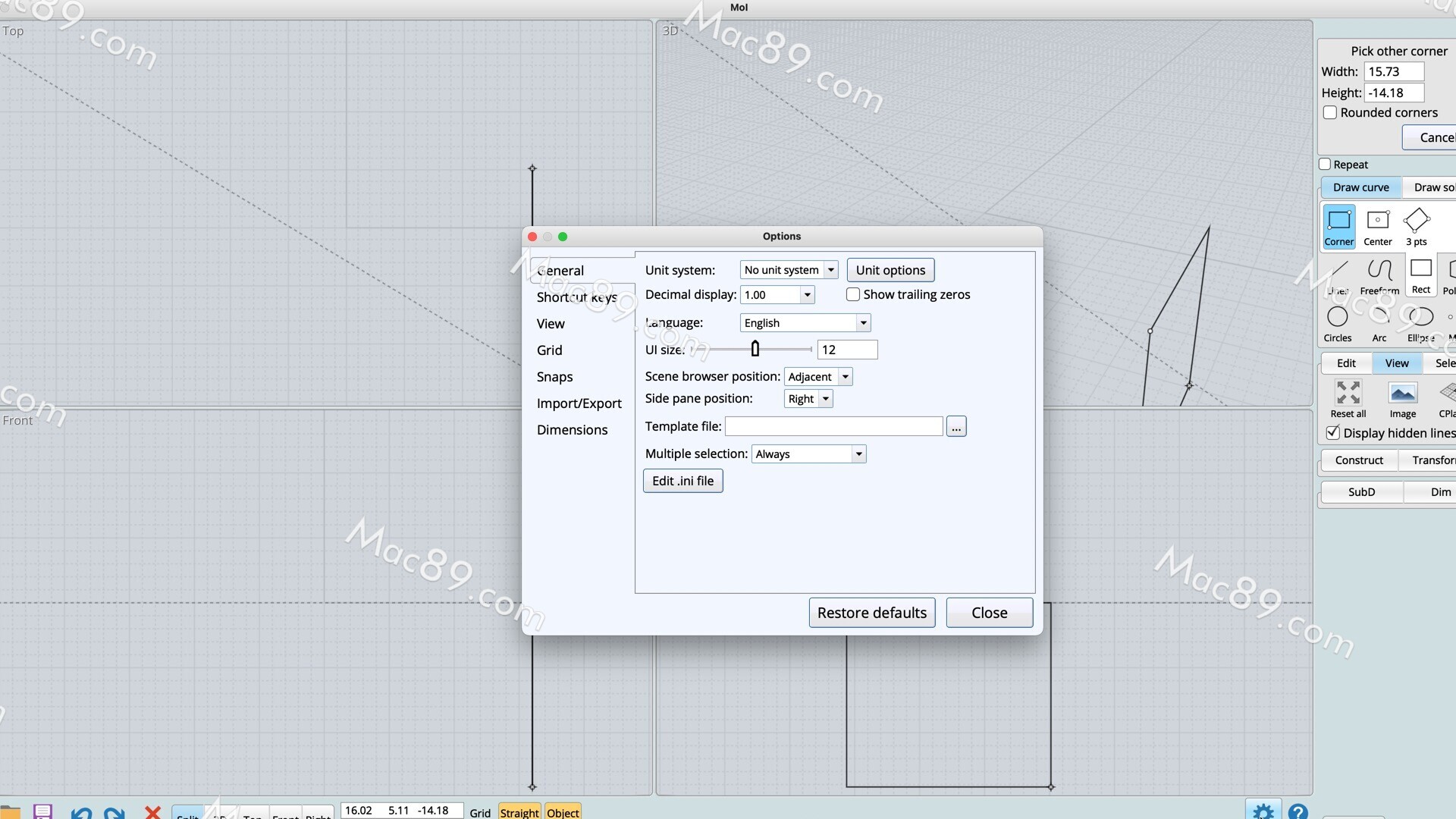
操作视图
- 通过在 3D 视图内使用鼠标右键拖动来旋转。
- 通过在任何视图内拖动鼠标中键(按下滚轮)来平移。您还可以通过在顶视图、前视图或右视图中拖动鼠标右键来平移。
- 通过向前或向后旋转滚轮进行缩放。
- 使用视口底部的重置按钮使视图适合框架对象。这也将旋转枢轴点设置为对象的中心。第一次单击“重置”时,它将专注于选定的对象。如果您再次单击它,无论选择如何,它都会切换到框住所有对象。在重置上单击鼠标右键会将重置应用于所有视口。
- 使用视口底部的“区域”按钮放大特定的较小区域。您选取的中心点也将成为旋转轴心点,因此您还可以使用它来控制 3D 视图将围绕旋转的确切位置。
- 您还可以使用视口底部的按钮进行旋转、平移或缩放。要使用这些按钮,请单击并按住按钮并移动指针。这些控件非常***,因此您只需将指针移动一小段距离 - 不要使用大动作。可以通过转到选项 > 视图 > 旋转/平移/缩放选项来调整这些按钮的行为。
运行命令
- 您可以通过运行命令在 MoI 中完成不同的任务。
- 有些命令可能会立即应用它们的工作然后退出,而其他命令可能会经历不同的阶段,等待您在完成之前选择点、选择其他对象或调整各种选项。有时您可能需要单击“完成”按钮以表示您已完成一个阶段。您还可以在视口内右键单击,或按下 Enter 键作为单击“完成”的快捷方式。
- 对于编辑或操作对象的命令,通常在运行命令之前选择要编辑的对象。
- 当命令正在运行时,它会在主 MoI 窗口右上角的命令选项区域中显示信息,在上面的屏幕截图中标记为 #8 。
- 命令选项区域的顶部将显示一个提示,告诉您该命令正在等待您提供哪种输入。例如,当您运行 Line 命令时,提示将显示为“选择起点” - 这表示该命令正在等待您通过在视口中单击或键入 x、y 来指定点位置, z值。如果您不知道下一步该做什么,那么阅读提示会有所帮助。
- 在提示下方,命令可能有多个控件,例如文本输入、按钮、复选框和下拉列表,用于调整命令行为的不同选项。
- 您可以通过按取消按钮或使用 Esc 键来取消命令。
- 当您不运行命令时,您处于“选择模式”,它允许您选择和拖动对象。
- 通常,当您退出命令时,您会返回选择模式,以便您可以调整选择以准备运行下一个命令。在选择模式下,您可以使用右键单击或 Enter 来重复上一个命令。对于某些命令,您还可以在命令仍在运行时单击位于命令选项区域最底部的“重复”复选框。这将导致命令自动重新启动,直到您点击取消。例如,如果您想绘制大量线条,则可以这样做,那么您不必每次都右键单击以重复线条命令。
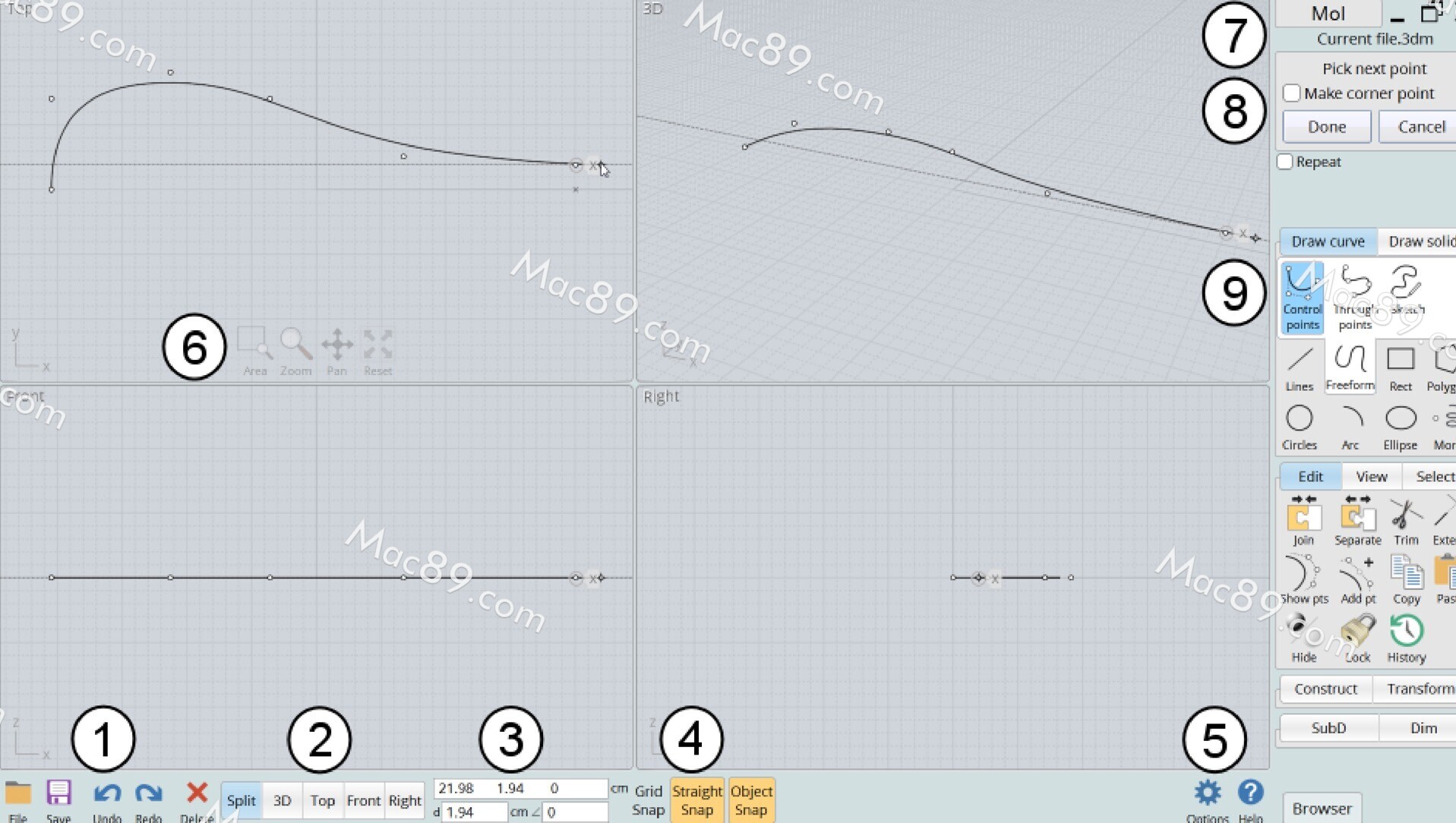
相关软件
-
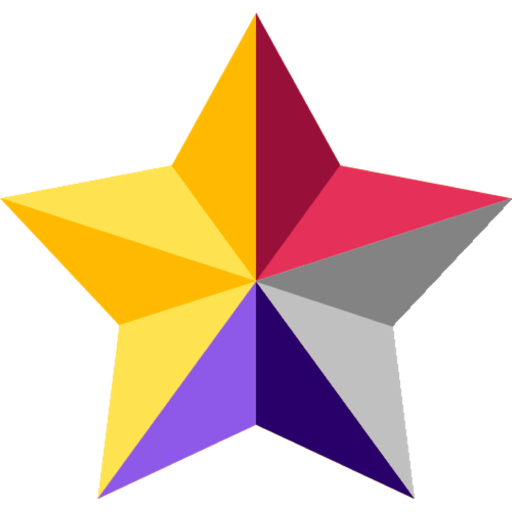
StarUML for Mac(UML软件建模器)
v5.1.0激活版
2023-01-13 112.82 MB -
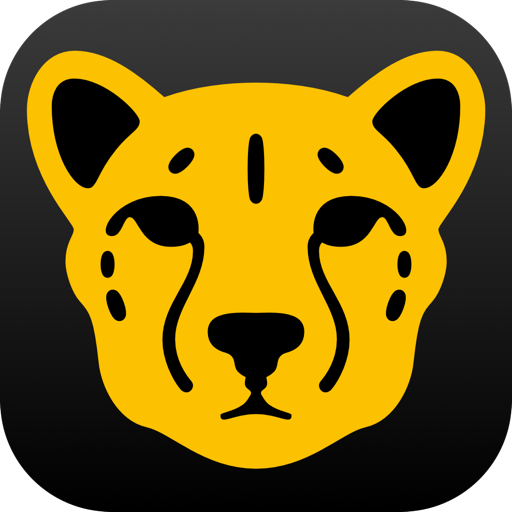
Cheetah3D for Mac(3D建模渲染工具)
v7.5.3注册激活版
2022-12-21 30.41 MB -
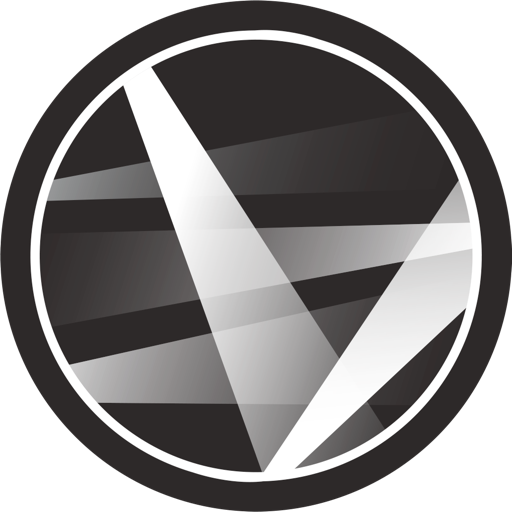
Vectorworks Vision 2021 for mac(3D建模软件)
v26.0.4.602928激活版
2021-07-02 1.22 GB -

The Foundry Modo 16 for Mac(3D设计建模软件)
16.1v8激活版
2023-09-22 556.16 MB -

Wolfram SystemModeler for mac(专业建模仿真分析软件)
v12.3.1激活版
2021-07-04 301.01 MB -
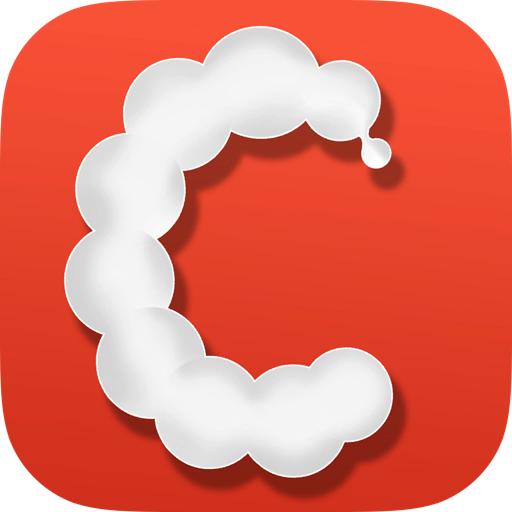
Claydo - Easy 3D Modelling for mac(3D建模软件)
v1.8直装版
2023-01-07 278.1 MB -

Wolfram SystemModeler for mac(建模仿真分析软件)
v13.1.0激活版
2022-06-30 454.4 MB -

SpeedTree Cinema for Mac(3D植被建模软件)
v8.0.2激活版
2021-12-24 580.89 MB
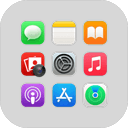 后退
后退 榜单 X
榜单 X